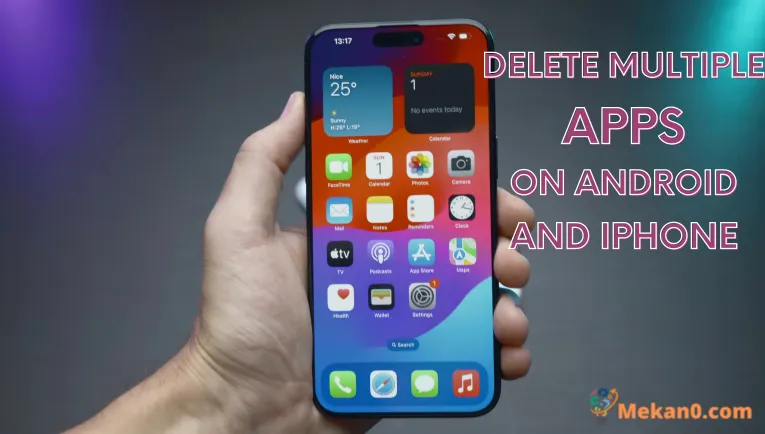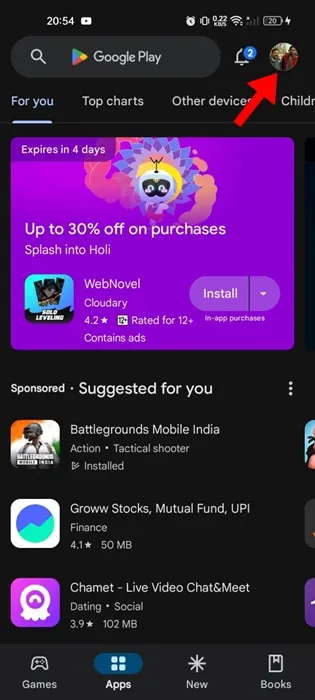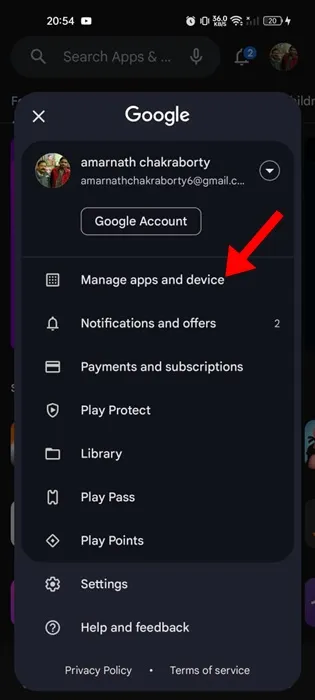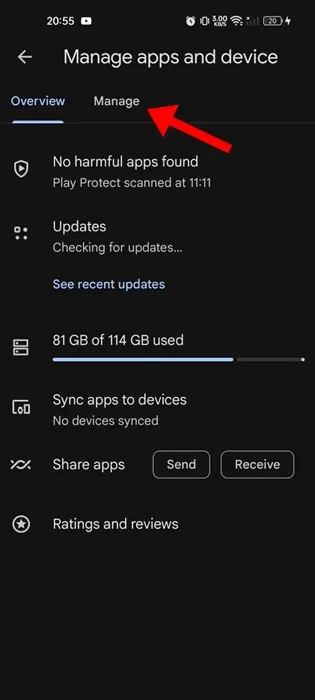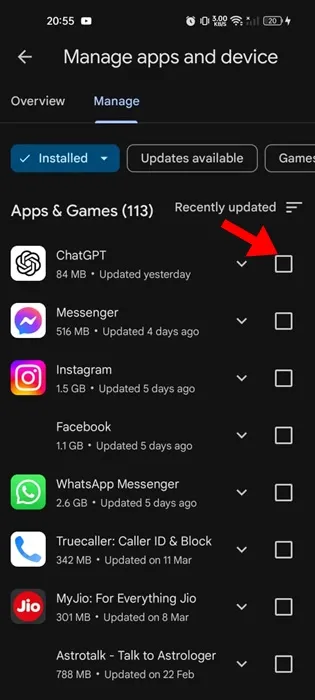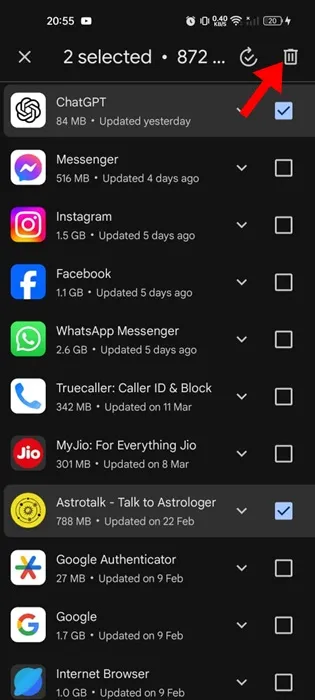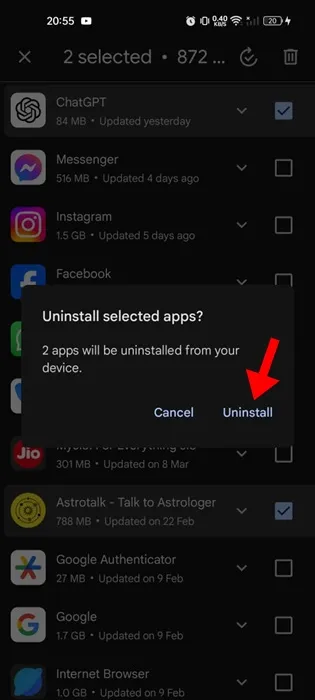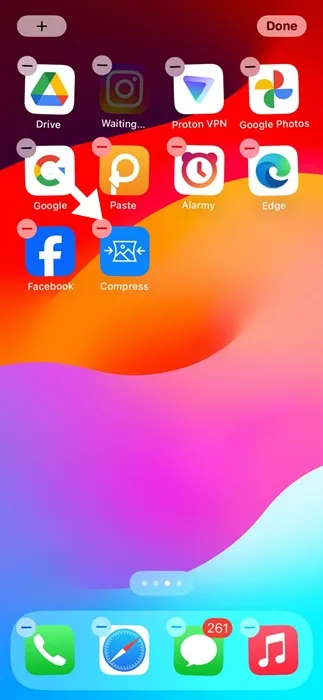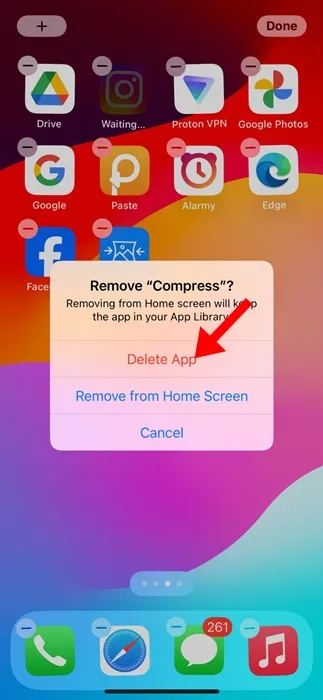ඇන්ඩ්රොයිඩ් සහ අයිෆෝන් යෙදුම්වල අඩුවක් නැති නිසා අපි බොහෝ විට අවශ්ය ප්රමාණයට වඩා යෙදුම් ස්ථාපනය කරමු. අපගේ ගබඩා ඉඩ අවසන් වූ විට, අපි භාවිතා නොකරන යෙදුම් අස්ථාපනය කරමු.
වෙතින් යෙදුම් අස්ථාපනය කිරීම ඉතා පහසුය ඇන්ඩ්රොයිඩ් සහ iPhone, නමුත් යෙදුම් තොග වශයෙන් මකා දැමීමට අපට විකල්පයක් තිබේ නම් එය හොඳ නොවේ ද? ඇන්ඩ්රොයිඩ් හි, ඔබට යෙදුම් කිහිපයක් මකා දැමීමට ස්වදේශීය විකල්පයක් නොලැබේ, නමුත් iPhone හි, ඔබට හැකිය.
Android සහ iPhone හි එකවර යෙදුම් කිහිපයක් මකා දැමිය යුතු ආකාරය
ඉතින්, බහු යෙදුම් මකා දැමීමට විසඳුම කුමක්ද? ඇන්ඩ්රොයිඩ්? විසඳුම Android යෙදුම් සහ ක්රීඩා සඳහා එක්-නැවතුම් ගමනාන්තයක් වන Google Play Store මත පදනම් වේ. Android සහ iPhone මත එකවර යෙදුම් කිහිපයක් මකා දැමිය යුතු ආකාරය පරීක්ෂා කර බලමු.
1. Android මත යෙදුම් කිහිපයක් මකා දමන්නේ කෙසේද?
අපි යෙදුමක් භාවිතා කරන්නෙමු Google Play එකවර Android හි යෙදුම් කිහිපයක් මකා දැමීමට ගබඩා කරන්න. මෙන්න ඔබ කළ යුතු දේ.
1. ආරම්භ කිරීමට, යෙදුම දියත් කරන්න Google Play Store ඔබගේ Android ස්මාර්ට් ජංගම දුරකතනයේ.
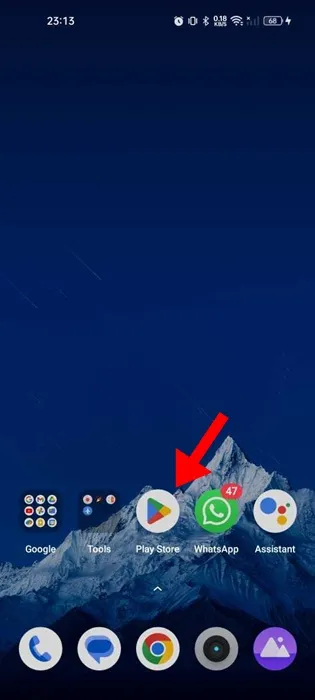
2. Google Play Store විවෘත වූ විට, තට්ටු කරන්න ඔබේ පැතිකඩ පින්තූරය ඉහළ දකුණු කෙළවරේ.
3. දිස්වන මෙනුවේ, තෝරන්න යෙදුම් සහ උපාංග කළමනාකරණය .
4. ඊළඟට, ටැබ් එකට යන්න "කළමනාකරණය" , පහත තිර පිටුවේ පෙන්වා ඇති පරිදි.
5. දැන්, ඔබට සියල්ල පෙනෙනු ඇත යෙදුම් සහ ක්රීඩා ඔබගේ Android දුරකථනයේ ස්ථාපනය කර ඇත.
6. තේරීමට යෙදුම් නම් අසල ඇති පිරික්සුම් කොටු තට්ටු කරන්න අයදුම්පත් ඔබට අස්ථාපනය කිරීමට අවශ්ය බව.
7. තෝරාගත් පසු, ඔබන්න කුණු කූඩ නිරූපකය ඉහළ දකුණු කෙළවරේ.
8. තෝරාගත් යෙදුම් අස්ථාපනය කිරීමට විමසුමේදී, තට්ටු කරන්න අස්ථාපනය කරන්න .
ඒක තමයි! ඇන්ඩ්රොයිඩ් ස්මාට්ෆෝන් එකකින් ඔබට එකවර යෙදුම් කිහිපයක් මකා දැමිය හැකි ආකාරය මෙයයි. ඇන්ඩ්රොයිඩ් මත තොග වශයෙන් යෙදුම් අස්ථාපනය කිරීමට ඇති එකම ක්රමය මෙයයි.
2. iPhone හි එකවර යෙදුම් කිහිපයක් මකා දැමිය යුතු ආකාරය
ඔබට සරල පියවරයන් සමඟ එකවර ඔබගේ iPhone හි යෙදුම් කිහිපයක් මකා දැමිය හැක. මෙය සිදු කිරීම සඳහා, පහත බෙදාගත් පියවර අනුගමනය කරන්න.
1. ආරම්භ කිරීමට, අගුළු ඇරීම අයිෆෝන් ඔබේ.
2. ඊළඟට, මුල් තිරයේ ඕනෑම තැනක දිගු ඔබන්න.
3. ඔබගේ iPhone තිරයේ ඇති යෙදුම් පවා ඇත අසම්පූර්ණ සංකේතය ඉහළ වමේ.
4. ඔබ කළ යුතු සියල්ල අඩුකිරීමේ අයිකනය මත ක්ලික් කරන්න යෙදුම මකා දැමීමට.
5. මකාදැමීම් තහවුරු කිරීමේ පණිවිඩයේ, තට්ටු කරන්න මකන්න අයදුම්පත .
ඒක තමයි! එය ඉවත් කිරීමට ඔබ යෙදුමේ අඩු නිරූපකය මත තට්ටු කළ යුතුය.
ඉතින්, මෙන්න ඒ සඳහා සරල පියවර කිහිපයක්යෙදුම් මකන්න Android දුරකථනය සහ iPhone මත එකවර බහු ක්රීඩකයා. ඔබට Android සහ iPhone මත යෙදුම් කිහිපයක් මකා දැමීමට තවත් උදවු අවශ්ය නම්, අදහස් දැක්වීමේදී අපට දන්වන්න. එසේම, ඔබට මෙම මාර්ගෝපදේශය ප්රයෝජනවත් යැයි හැඟේ නම්, එය ඔබේ මිතුරන් සමඟ බෙදා ගැනීමට අමතක නොකරන්න.